如何登录FTP服务器:详细教程
FTP(File Transfer Protocol,文件传输协议)是一种用于在客户端和服务器之间传输文件的标准网络协议。在日常工作中,许多开发者、网络管理员和内容创作者都需要使用FTP服务器来上传、下载和管理文件。本文将详细介绍如何登录FTP服务器,以帮助您顺利完成文件传输任务。
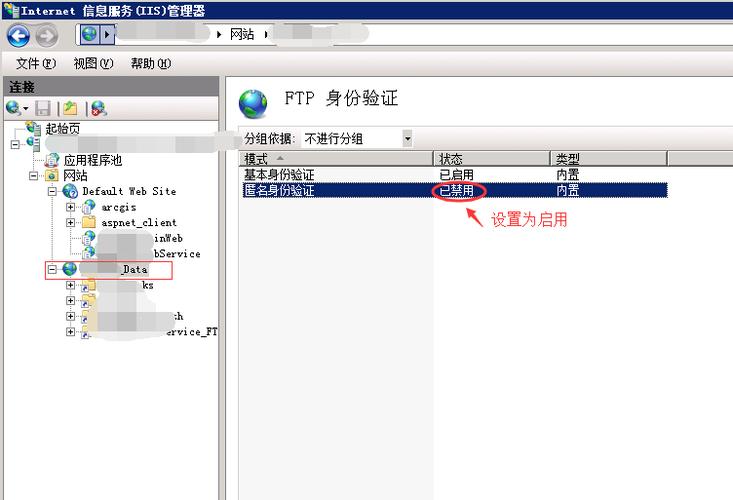
一、准备工作
在登录FTP服务器之前,您需要准备以下信息:
- FTP服务器地址:通常是一个IP地址或域名。
- 用户名和密码:用于验证您的身份。
- FTP客户端软件:例如FileZilla、WinSCP、Cyberduck等,您也可以使用命令行工具来登录FTP服务器。
二、使用FTP客户端软件登录FTP服务器
下载并安装FTP客户端: 以FileZilla为例,首先从官方网站下载并安装FileZilla。安装完成后,启动软件。
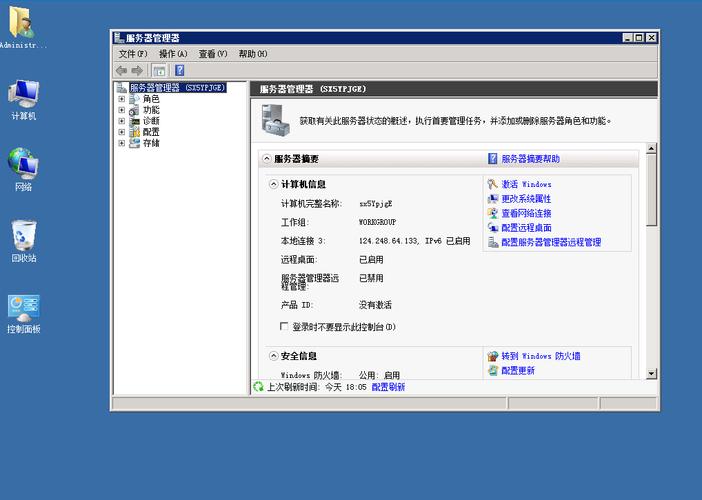 (图片来源网络,侵删)
(图片来源网络,侵删)配置FTP连接: 在FileZilla主界面顶部,找到输入框,并按以下顺序输入信息:
- 主机:输入FTP服务器地址。
- 用户名:输入FTP服务器的用户名。
- 密码:输入对应的密码。
- 端口:一般默认为21,若服务器指定了其他端口,请输入相应的端口号。
连接FTP服务器: 输入完上述信息后,点击“快速连接”按钮,FileZilla将尝试连接FTP服务器。如果一切正常,您将在右侧窗口看到服务器上的文件目录结构。
文件传输: 连接成功后,您可以在左侧窗口浏览本地文件,在右侧窗口浏览FTP服务器上的文件。您可以通过拖放文件进行上传或下载。
三、使用命令行工具登录FTP服务器
打开命令行工具: 在Windows系统中,您可以使用CMD或PowerShell;在Linux和macOS系统中,您可以直接打开终端。
输入FTP命令: 在命令行中输入以下命令,并按Enter键:
ftp [FTP服务器地址]
系统将提示您输入用户名和密码。
登录与操作: 输入正确的用户名和密码后,您将成功登录FTP服务器。此时,您可以使用如
ls、get、put等FTP命令来浏览、下载或上传文件。退出FTP会话: 完成操作后,可以输入
bye或quit命令退出FTP服务器。
四、注意事项
- 安全性:FTP传输是不加密的,建议使用FTPS(FTP Secure)或SFTP(SSH File Transfer Protocol)来增强安全性。
- 被动模式与主动模式:某些防火墙可能会阻止FTP连接,此时可以尝试切换到被动模式或主动模式来解决。
结语
登录FTP服务器并进行文件传输是网络管理中常见的任务。通过熟练掌握FTP客户端软件和命令行工具的使用,您可以高效地管理和传输文件。希望本教程能帮助您更好地理解和操作FTP服务器,提高工作效率。

